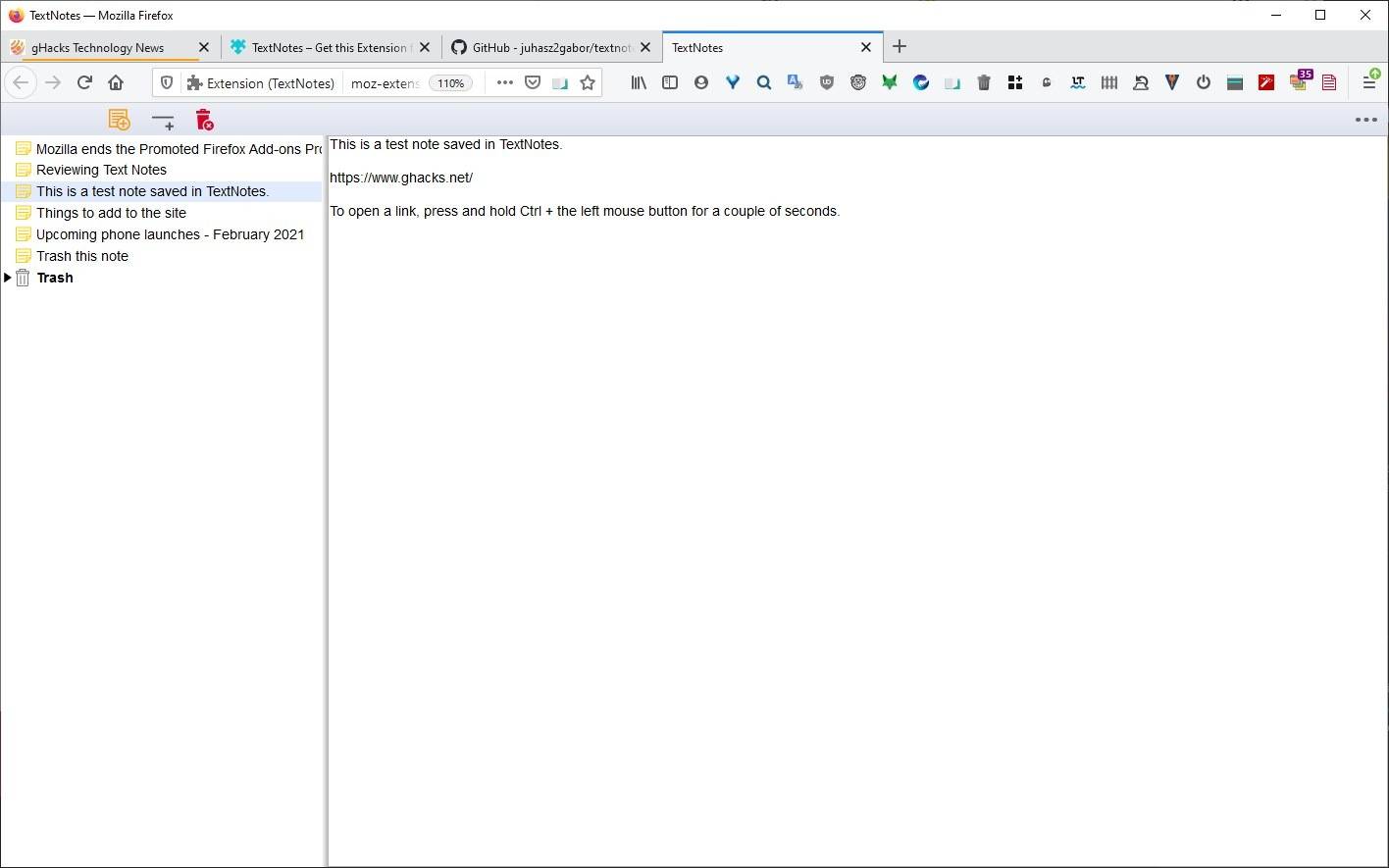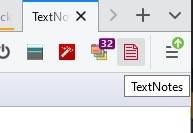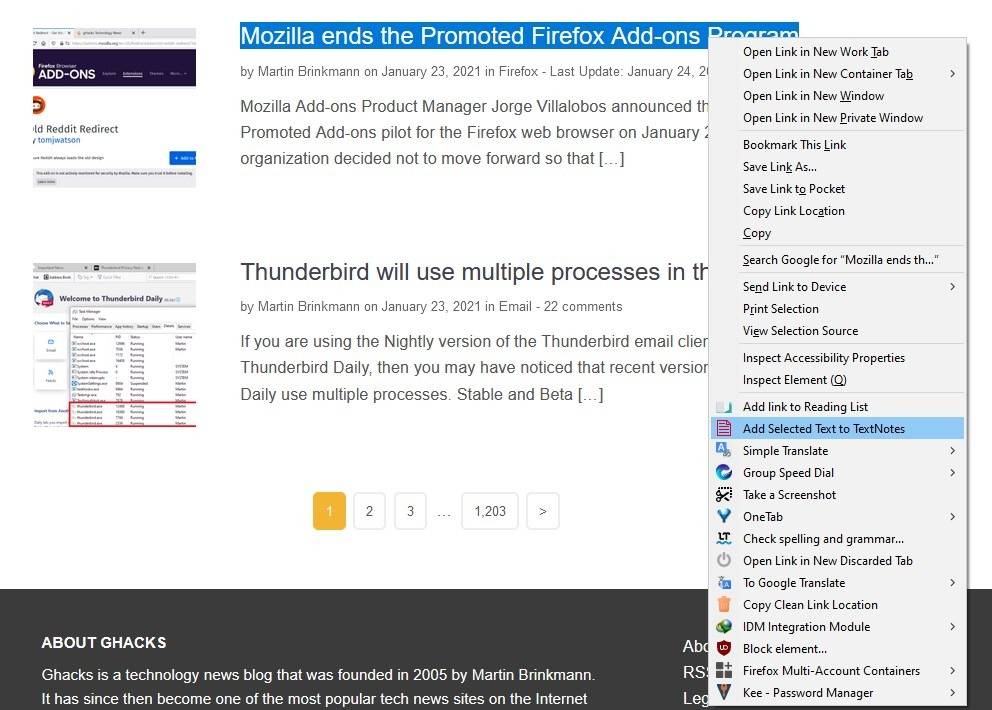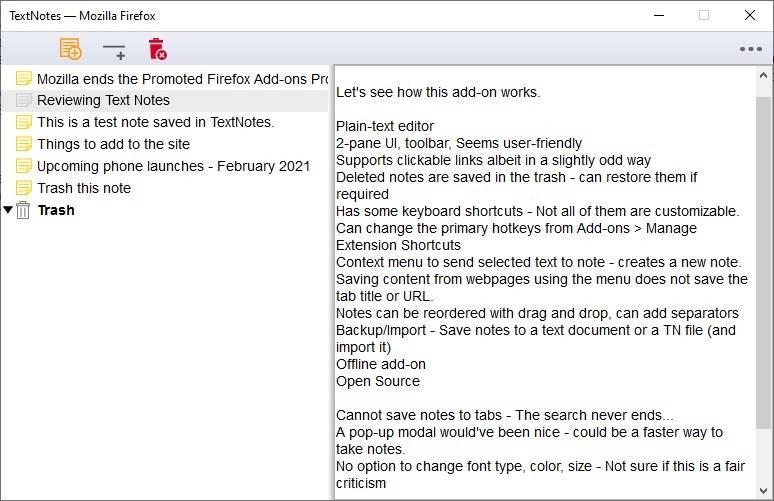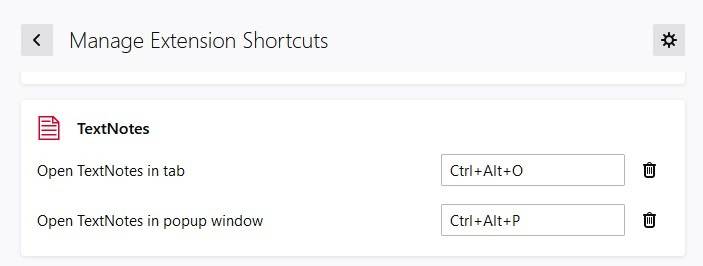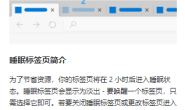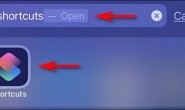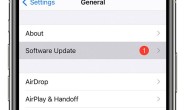找到了一些有趣的东西并想保存下来以备将来参考?您可以保存网页,或复制内容并将其保存在记事本或基于云的笔记记录服务中。但是,如果您想直接在Firefox中保存便笺,则可能会喜欢TextNotes扩展名。
在您抱有希望之前,请以为这是将笔记保存到特定选项卡的附加组件,让我告诉您,事实并非如此。
单击工具栏上的扩展程序按钮,将打开一个新选项卡。这是TextNotes的界面,页面分为两个窗格。左侧的是树面板,其中列出了您添加的便笺,选择一个便笺,其内容将出现在右窗格中。
好吧,没有可用的便笺,所以我们加一个。单击树上方的+按钮,将创建一个新的空白便笺。将光标放在右窗格中,然后键入。TextNotes将自动保存注释。它保存在哪里?该扩展不依赖云服务,正如我之前暗示的那样,它是一个脱机加载项。您的笔记将直接保存在浏览器的存储中(在您当前的个人资料中)。
您可以使用另一种方法来创建新的笔记。在网页上选择一些文本,访问右键单击菜单,然后选择显示“将选定的文本添加到TextNotes”的选项。这将创建一个新的便笺,其中包含文本,但不包含标题或保存内容的选项卡/页面的URL。
您可以使用热键打开TextNotes。Ctrl + Alt +O。不想在新标签页中打开它吗?使用Ctrl + Alt + P,或在按住Ctrl键的同时单击工具栏按钮,以在新窗口中打开界面。
可以从Firefox的加载项页面更改热键:加载项>管理扩展快捷方式> TextNotes。
您可以对便笺进行垃圾分类,删除的便笺将存储在附加组件的内置垃圾桶中,可以在需要时从此处立即进行恢复。拖放笔记以重新排列顺序。右键单击侧栏以创建新便笺,添加分隔符以管理便笺集合或删除便笺。
TextNotes具有一项称为“超级点击”的功能,它是可单击的超链接或URL,可将链接粘贴到便笺中,您可以使用。要使用保存的链接,请按住Ctrl键和鼠标左键几秒钟,即Ctrl +长按。此操作将在前台的新选项卡中打开链接。要在后台选项卡中打开它,请确保在按住Ctrl键的同时长按并启用了Caps Lock。
由于TextNotes自身不支持基于云的同步,因此您将不得不依赖Firefox同步。但是,为了防止数据丢失,您可能需要手动保存笔记。单击附件界面右上角的三点图标。选择“首选项”,将出现一个带有3个选项的弹出窗口。点击“保存”按钮将您的笔记存储为TN(压缩文档)文件。或者,您可以将内容直接保存到纯文本文件,可以使用记事本或所选的任何文本编辑器打开该文件。
如果您想将其加载(导入)回TextNotes,则TN文档很有用。如果需要云支持,可以将此文件作为备份保存到在线存储帐户中。加载项菜单还具有一个帮助文件,该文件说明了TextNotes的工作方式。